1. Điều kiện áp dụng
Áp dụng với doanh nghiệp có quy trình công nghệ sản xuất liên tục, khép kín, kết thúc quy trình tạo ra 1 sản phẩm, đối tượng tập hợp chi phí là toàn bộ quy trình sản xuất sản phẩm, đối tượng tính giá thành là sản phẩm hoàn thành của quy trình sản xuất đó. Ví dụ: Doanh nghiệp sản xuất bê tông, cọc bê tông, tấm cách nhiệt, bao bì xốp…
2. Hướng dẫn trên phần mềm
Đối với các doanh nghiệp áp dụng theo TT200, việc tính giá thành theo Phương pháp giản đơn được thực hiện theo các bước sau:
Bước 1: Khai báo nguyên vật liệu sản xuất và thành phẩm
- Vào Danh mục\Vật tư hàng hoá\Vật tư hàng hoá, chọn chức năng Tạo mới.
- Khai báo nguyên vật liệu hoặc thành phẩm:
- Nếu khai báo nguyên vật liệu, sẽ chọn tính chất là Vật tư hàng hoá.
- Nếu khai báo thành phẩm, sẽ chọn tính chất là Thành phẩm.
Lưu ý: Khi khai báo thành phẩm, thực hiện khai báo thêm định mức nguyên vật liệu sử dụng để sản xuất ra thành phẩm bên tab Định mức nguyên vật liệu.
Xem chi tiết hướng dẫn khai báo vật tư hàng hoá tại đây
Xem chi tiết hướng dẫn định mức nguyên vật liệu cho thành phẩm tại đây
Bước 2: Khai báo đối tượng tập hợp chi phí
- Vào Danh mục\Vật tư hàng hoá, chọn chức năng Tạo mới (để thêm mới) hoặc tìm vật tư hàng hoá nhấn sửa để sửa lại.
- Mục đối tượng THCP: Chọn lại đối tượng tổng hợp chi phí hoặc nhấn vào dấu (+) để thêm mới
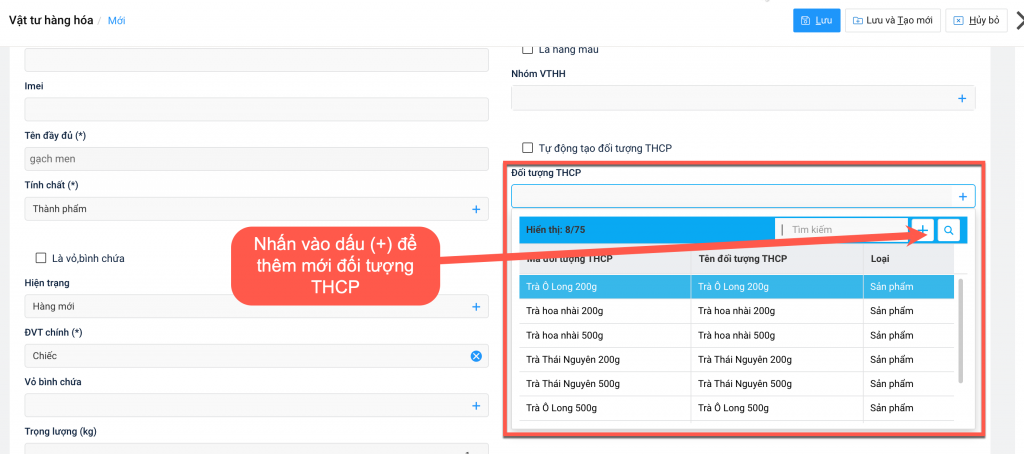
- Chọn loại đối tượng tập hợp chi phí là Sản phẩm.
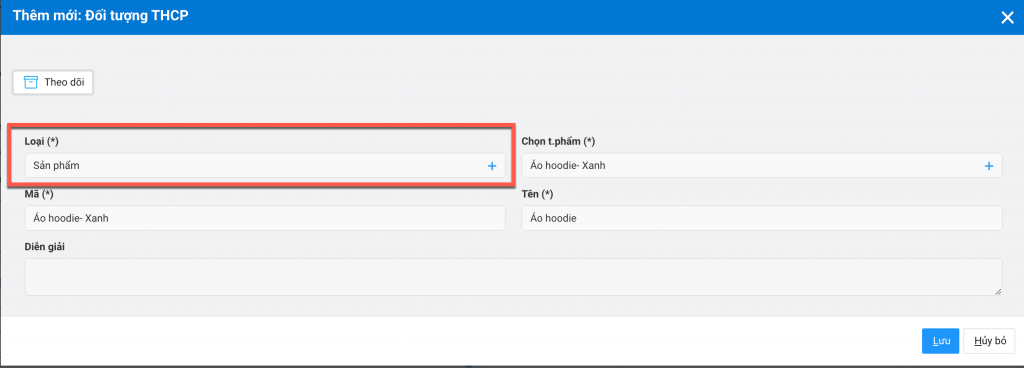
- Nhấn Lưu để hoàn tất.
Lưu ý: Với phương pháp tính giá giản đơn, mỗi đối tượng tập hợp chi phí sẽ tương ứng với một thành phẩm cần sản xuất ra.
Bước 3: Tạo lệnh sản xuất
Xem chi tiết tại đây
Bước 4: Xuất kho nguyên vật liệu sản xuất
Xem hướng dẫn chi tiết tại đây
Kiểm tra và chọn lại thông tin Đối tượng THCP theo thực tế phát sinh bên tab Thống kê.

Lưu ý:
1. Với nguyên vật liệu tính giá xuất kho theo phương pháp Bình quân cuối kỳ, đơn giá sẽ được hệ tự động tính sau khi thực hiện chức năng Tính giá xuất kho trên phân hệ Kế toán/Kho.
2. Với những doanh nghiệp không quản lý lệnh sản xuất có thể bỏ qua bước này và vào phân hệ Kho\tab Nhập, xuất kho để lập chứng từ xuất kho sản xuất.
Bước 5: Hạch toán các chi phí phát sinh
Các chi phí phát sinh liên quan đến việc tính giá thành (Nợ TK 621, 622, 623, 627, 154) có thể được hạch toán trên phân hệ Quỹ, Ngân hàng hoặc Tổng hợp (Chứng từ nghiệp vụ khác).
Lưu ý:
- Khi hạch toán các chứng từ chi phí phát sinh nếu xác định được là chi phí phát sinh cho đối tượng nào thì chọn thông tin tại cột Đối tượng THCP hoặc bỏ trống nếu chưa xác định được đối tượng.
2. Tài khoản 623 chỉ áp dụng đối với các những doanh nghiệp trong lĩnh vực xây dựng, những doanh nghiệp có lĩnh vực hoạt động khác thì không chọn tài khoản này.
Bước 6: Nhập kho thành phẩm sản xuất
Xem hướng dẫn chi tiết tại đây
Lưu ý: Khai báo hoặc chọn lại Đối tượng THCP theo thực tế phát sinh tại phiếu nhập
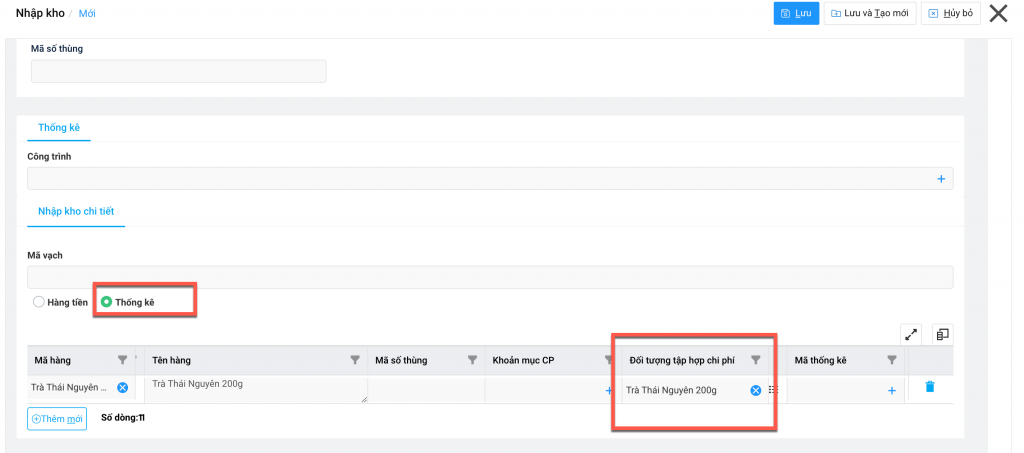
Đơn giá của thành phẩm nhập kho sẽ được hệ thống cập nhật sau khi thực hiện chức năng Cập nhật giá nhập kho khi thực hiện Tính giá thành tại Bước 8.
Bước 7: Xác định kỳ tính giá thành
- Vào phân hệ Kế toán/Giá thành/tab Sản xuất liên tục – Giản đơn, chọn chức năng Thêm.
- Chọn kỳ tính giá thành và Chọn Tạo mới
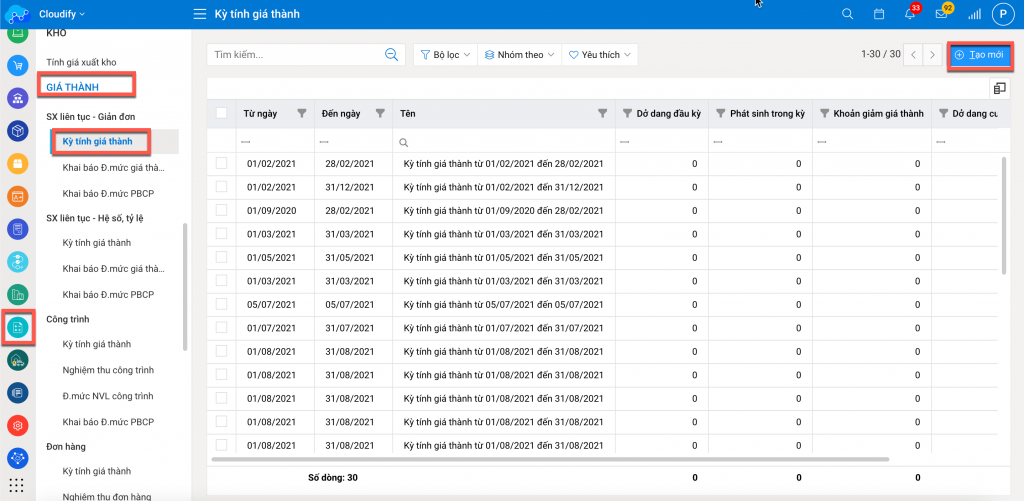
Chọn Kỳ tính giá thành, phần mềm sẽ tự động lấy lên những đối tượng THCP phát sinh trong kỳ đã khai báo.
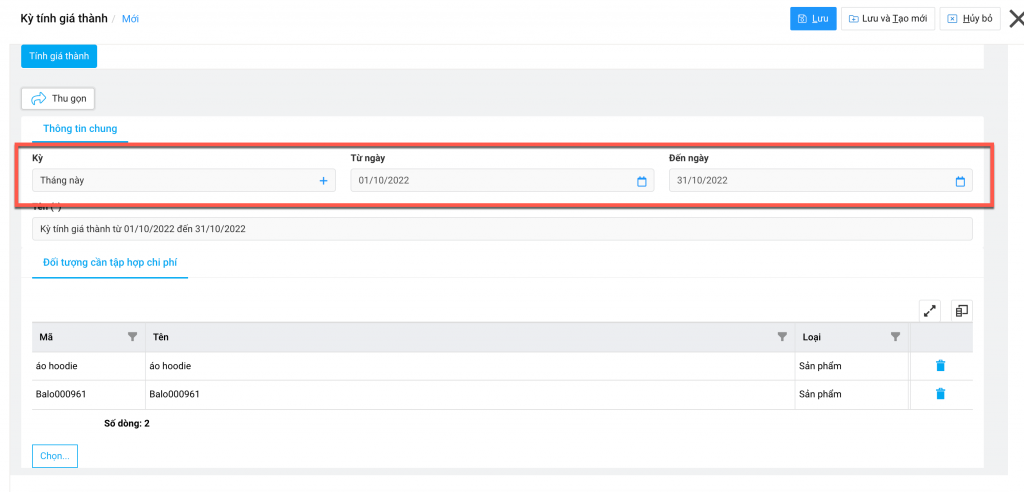
Nhấn Lưu để hoàn tất.
Lưu ý: Sử dụng chức năng Chọn/xoá để chọn bổ sung hoặc xóa các đối tượng THCP trên danh sách.
Bước 8: Tính giá thành thành phẩm
Tại màn hình kỳ tính giá thành ở Bước 6 sau khi đã xác định kỳ tính giá thành. Chọn mục Tính giá thành
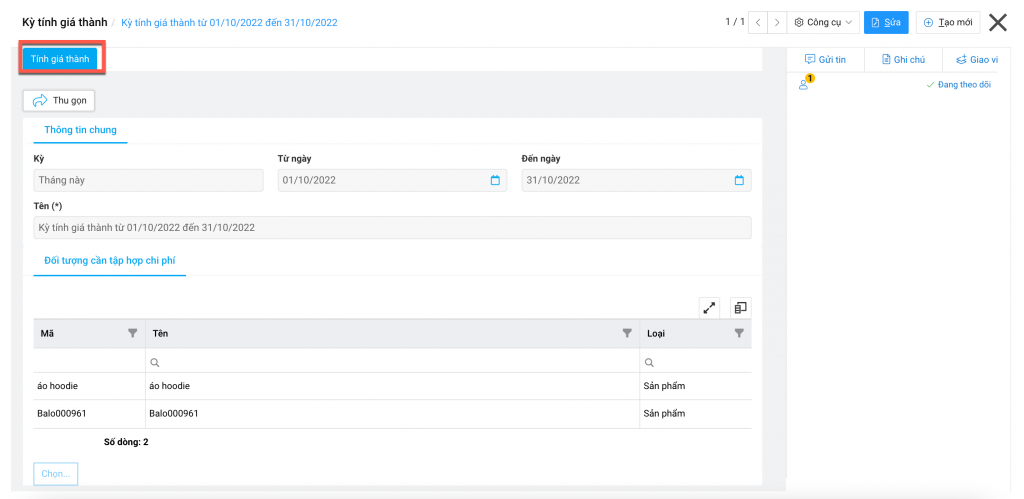
Việc tính giá thành theo phương pháp giản đơn sẽ được thực hiện theo 3 bước sau:
Bước 1: Phân bổ chi phí chung: hệ thống sẽ tổng hợp các chứng từ xuất kho NVL (TK 621), hạch toán chi phí lương (TK 622), chi phí sản xuất chung (TK 627) chưa có thông tin Đối tượng THCP để thực hiện việc phân bổ:
Nhập tỷ lệ phân bổ và lựa chọn tiêu thức phân bổ. (Lưu ý: Chương trình chỉ cho phép phân bổ các chứng từ chi phí chung thuộc kỳ tính giá thành hiện tại => CP chung không chuyển kỳ sau nếu không phân bổ hết).
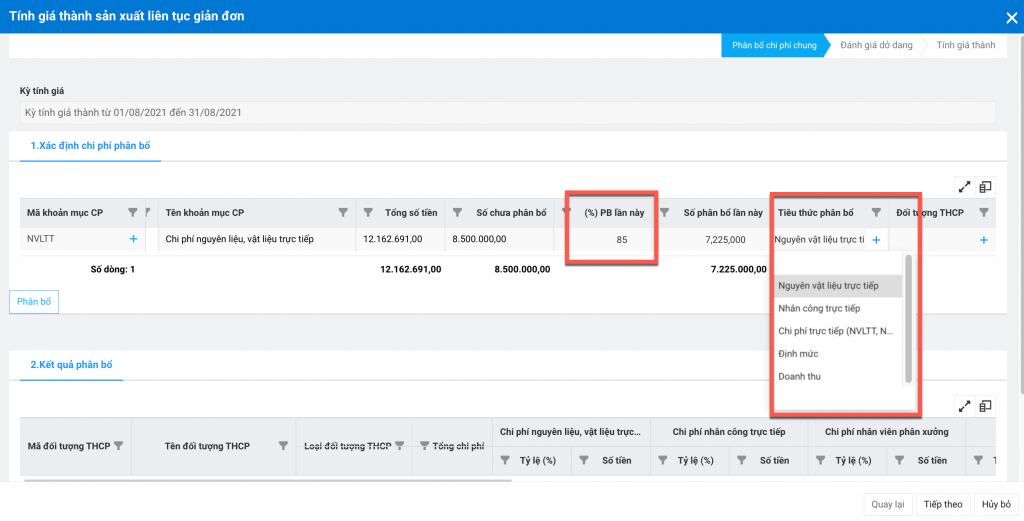
Nhấn Phân bổ, hệ thống sẽ tự động phân bổ chi phí theo từng đối tượng tập hợp chi phí trong kỳ tính giá thành.
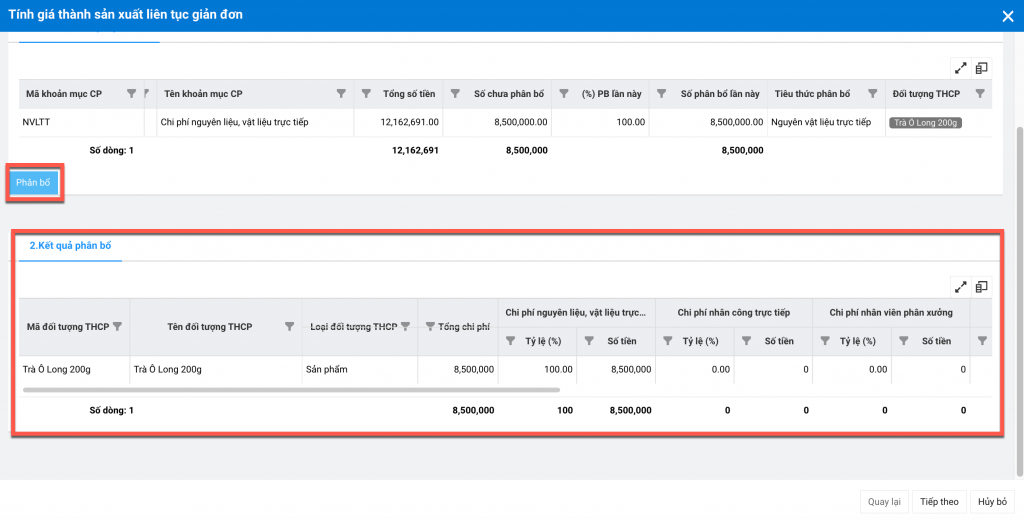
Nhấn Tiếp theo để chuyển sang bước Đánh giá dở dang.
Bước 2: Đánh giá dở dang: trường hợp kết thúc kỳ tính giá thành vẫn còn có các thành phẩm chưa sản xuất xong, kế toán cần xác định giá trị dở dang cuối kỳ cho từng đối tượng THCP:
– Lựa chọn tiêu thức đánh giá dở dang và nhập số lượng dở dang kèm tỷ lệ hoàn thành của các thành phẩm dở dang.
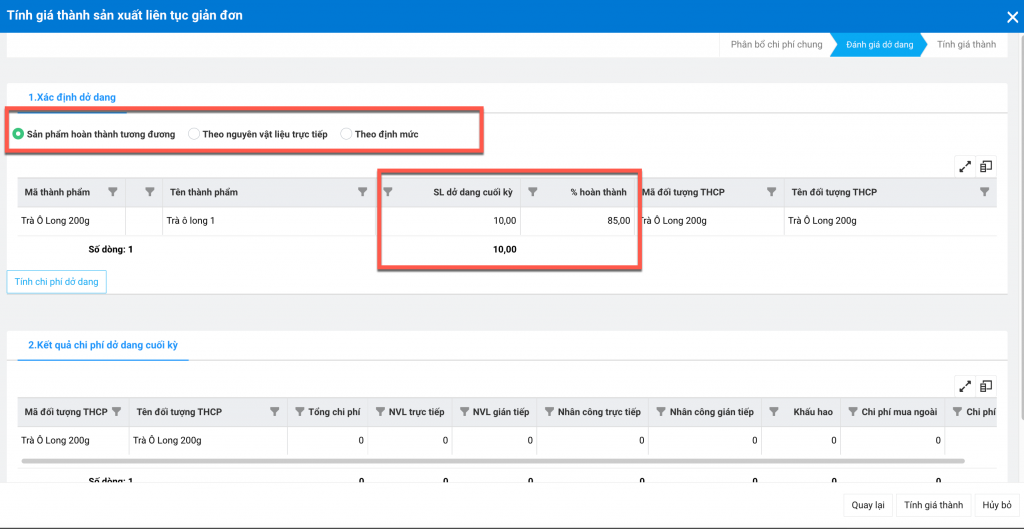
– Nhấn Tính chi phí dở dang, hệ thống sẽ tự động xác định chi phí dở dang cho từng đối tượng tập hợp chi phí.
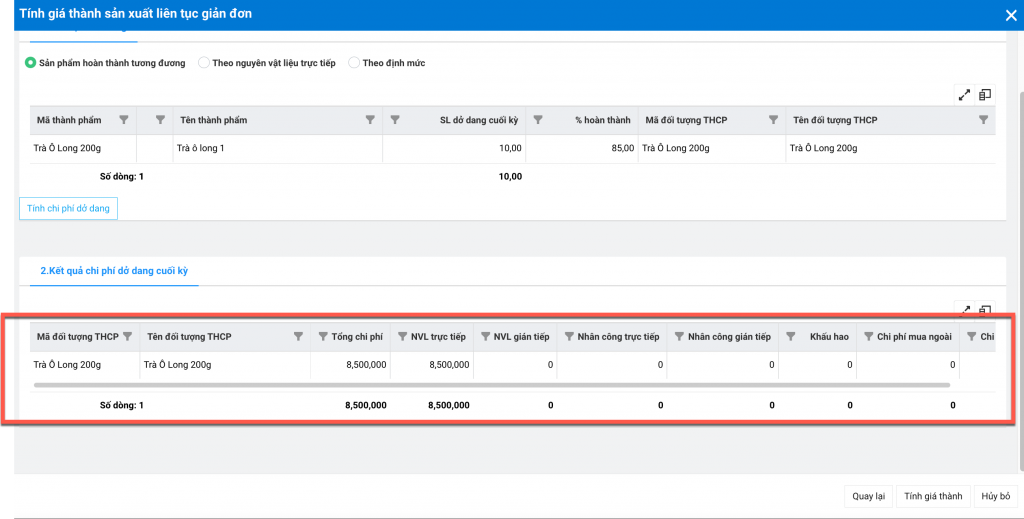
Nhấn Tính giá thành để chuyển sang bước Tính giá thành.
Bước 3: Tính giá thành: hệ thống tự động tính ra giá thành cho từng đối tượng THCP.
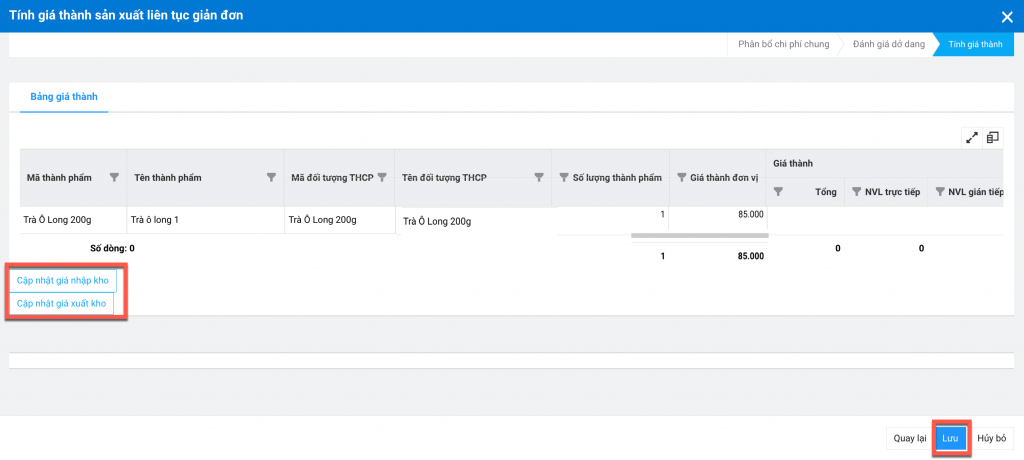
Sau khi thực hiện tính giá thành xong, nếu chọn:
Cập nhật giá nhập kho, hệ thống sẽ cập nhật giá thành vừa tính được vào chứng từ nhập kho thành phẩm ở Bước 5.
Cập nhật giá xuất kho, hệ thống sẽ tính ra giá cho các thành phẩm khi xuất kho.
Nhấn Lưu để hoàn tất.
Bước 9: Kết chuyển chi phí
- Vào phân hệ Kế toán\Giá thành\tab Sản xuất liên tục – Giản đơn.
- Chọn kỳ tính giá thành trên danh sách và chọn chức năng Kết chuyển chi phí
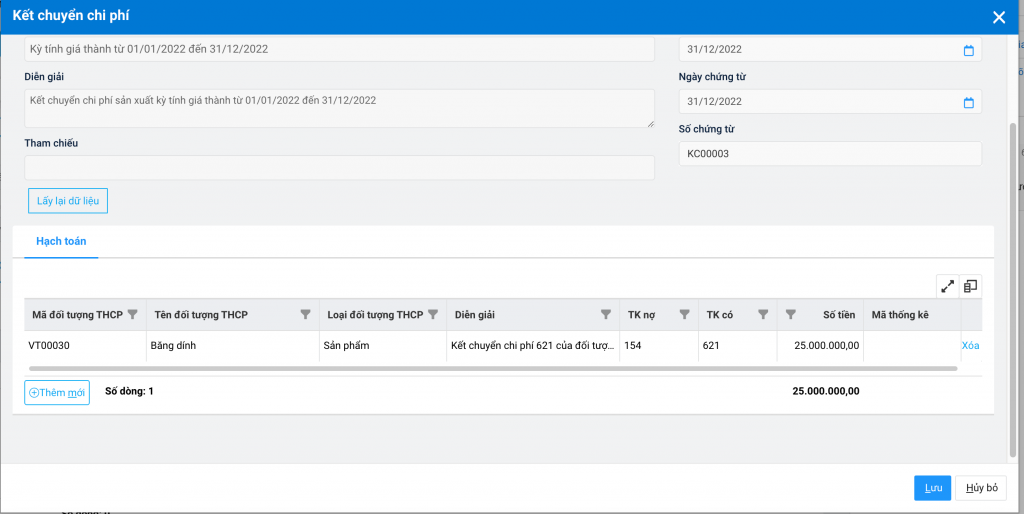
- Nhấn Lấy dữ liệu, tổng hợp chi phí từ các TK 621, 622, 627,… để kết chuyển sang 154.
- Nhấn Lưu để hoàn tất.
- Kiểm tra và ghi sổ chứng từ kết chuyển chi phí.
